Découvrez comment personnaliser le message hors ligne de votre lecteur vidéo sur Dacast en quelques étapes simples. De telles petites touches donnent à vos spectateurs une expérience de marque, ce qui vous place sous un jour professionnel.
Qu’est-ce que le message d’erreur Offline ?
Chaque fois qu’un cours d’eau live stream ou une VOD sur Dacast se déconnecte ou rencontre un problème, vous verrez une erreur de déconnexion au milieu de votre contenu vidéo.
Par défaut, le message d’erreur de mise hors ligne est placé au milieu du lecteur et dit “Sorry this media is offline” (Désolé, ce média est hors ligne)
Les visiteurs ne verront pas d’arrière-plan, sauf si vous avez créé une vignette, comme dans l’exemple suivant :


Quels sont les avantages de la personnalisation du message d’erreur Offline ?
Une nouvelle fonction de personnalisation de Dacast vous permet de modifier le texte du message d’erreur hors ligne pour votre spectateur et de choisir l’emplacement de la fenêtre dans le lecteur pour vous assurer que votre contenu vidéo reste visible.
Comment puis-je personnaliser le message d’erreur Offline ?
Il existe deux façons de personnaliser votre message d’erreur hors ligne. Vous pouvez personnaliser un canal spécifique ou personnaliser tous les canaux par défaut.
Personnaliser un canal spécifique.
Pour personnaliser un canal spécifique, vous devez d’abord vous rendre dans la section “Thème” de votre canal. Cliquez ensuite sur “Avancé”. Vous verrez les deux options de message hors ligne.
Lorsque vous avez le message et la position que vous souhaitez afficher, cliquez sur “Enregistrer”.


Personnaliser tous les canaux par défaut
Pour personnaliser toutes vos chaînes par défaut, vous devez aller dans “Paramètres” puis cliquer sur “Modélisation”.
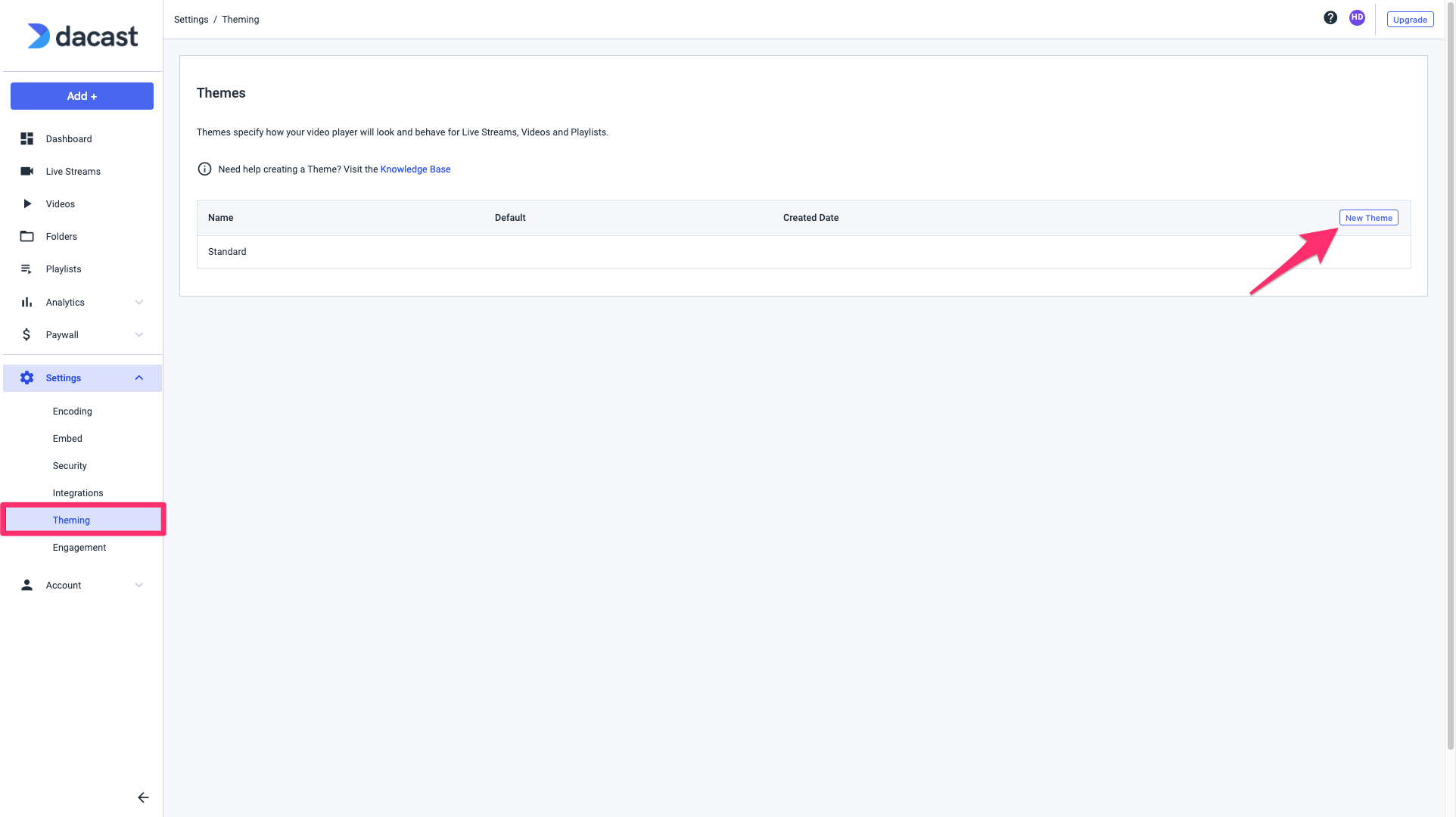
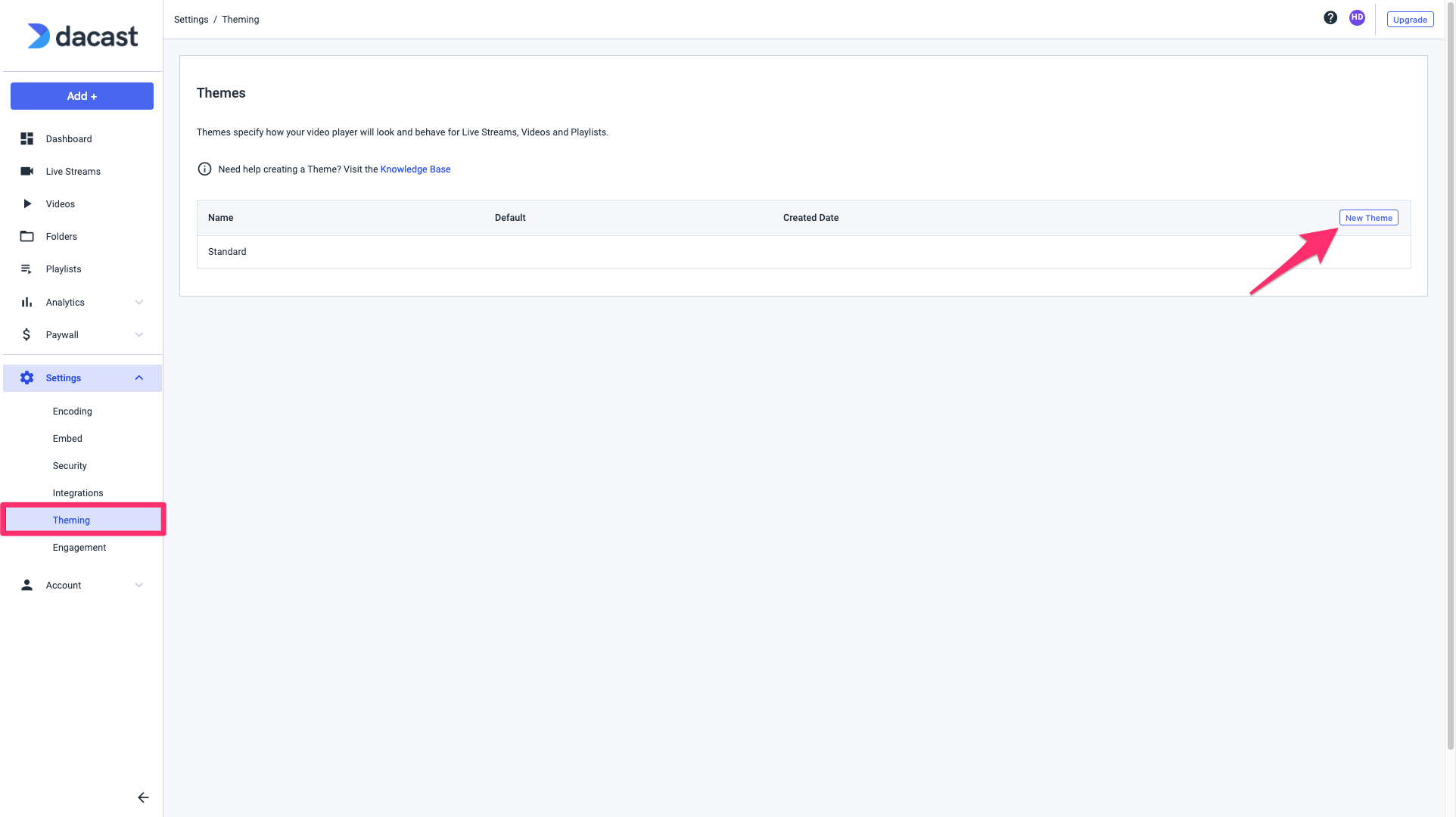
Cliquez sur “Nouveau thème”. Nommez votre nouveau thème et cochez la case “Make Default Theme” pour l’appliquer à tous vos canaux.
Sélectionnez “Avancé” (sur le côté gauche avec les options de personnalisation supplémentaires), et vous verrez les deux options de message hors ligne.
Lorsque vous avez ajouté le message et la position que vous souhaitez afficher, cliquez sur “Créer”.
Si vous souhaitez copier, supprimer ou modifier les paramètres du thème que vous avez créé, vous pouvez le faire en cliquant sur les icônes ci-dessous :
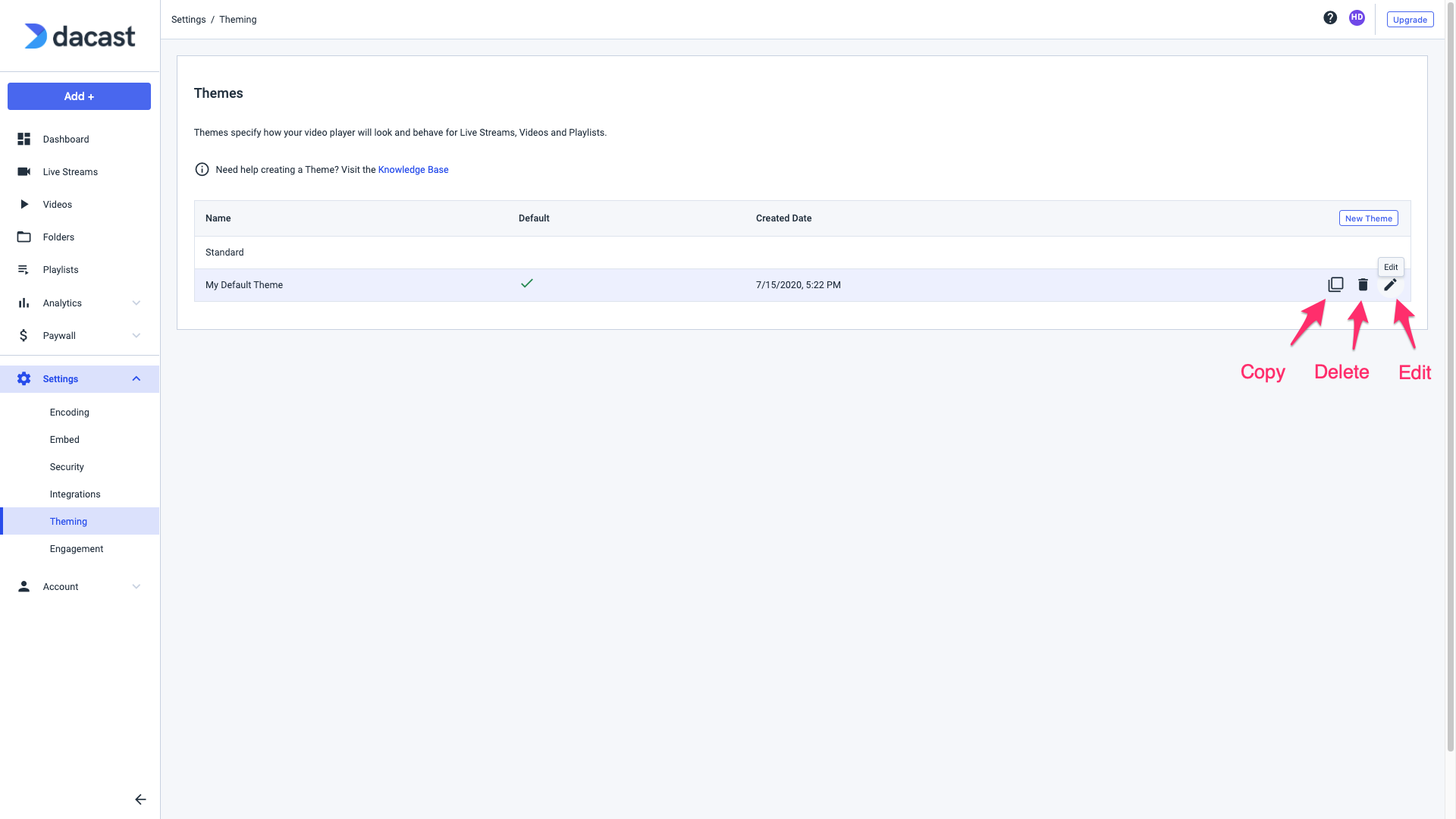
À ce stade, tout est prêt. Votre nouveau message hors ligne est prêt à être diffusé.
Ressources complémentaires
- Pourquoi le message “Désolé, ce média est hors ligne” s’affiche-t-il ?
- Pourquoi est-ce que j’obtiens un message “Offline” sur un système de vidéo à la demande compatible ?
- Introduction à la diffusion en direct : Une marche à suivre
- Comment mettre en place un flux vidéo en direct sur votre site web ?
- 17 faits en bref sur le lecteur vidéo Javascript de Dacast
- Player API & Mobile SDKs Documentation sur Dacast

 Diffuser
Diffuser Connecter
Connecter Organiser
Organiser Events
Events Business
Business Organizations
Organizations Entertainment and Media
Entertainment and Media API
API Tools
Tools Learning Center
Learning Center Support
Support Support Articles
Support Articles